-
奇兔一键刷机,小编告诉你奇兔一键怎么刷机
- 2018-01-19 10:03:15 来源:windows10系统之家 作者:爱win10
随着现在安卓手机做的越来越好,使用手机的用户是越来越多,这不,出现了“低头族”这一词,不过有很多的用户对手机的一些程序不满意,因为手机出厂时会自带很多一些我们不常用或者我们根本就不用的APP,为此,小编就给大家准备了奇兔一键刷机的使用。
随着智能机的活跃发展,有很多的用户都对自己的手机或多或少的提出抱怨,因而有用户就提出刷机的方法解决。可是,在小白眼中,刷机似乎是一件狠可怕的事情,其实不然,虽然过程不可控因素很多,的确有刷机变砖的风险,下面,小编就给大家讲解奇兔一键刷机,即简单又安全。
奇兔一键怎么刷机
下载奇兔刷机,并且安装。
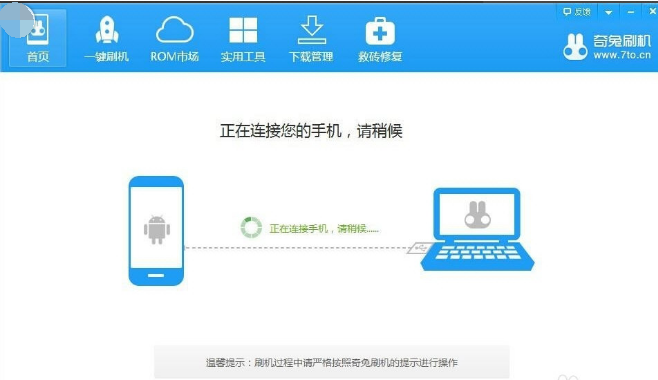
奇兔一键系统软件图解1
将手机连接USB,会自动连接上软件
(打开手机的USB ,手机设置-版本号连续点击6-7次打开开发者模式。然后打开USB调试)
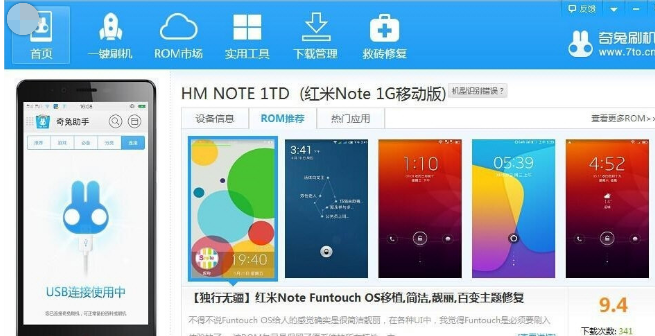
奇兔系统软件图解2
我们在实用工具里选择一键ROOT,获得最高管理权限。
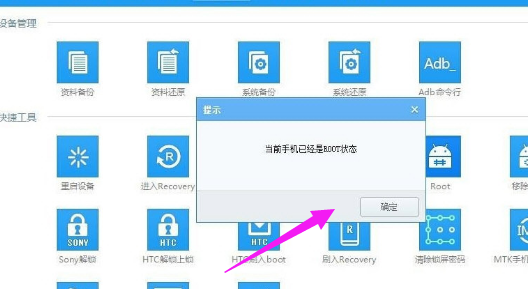
刷机系统软件图解3
在ROM市场里下载自己手机型号的ROM包。
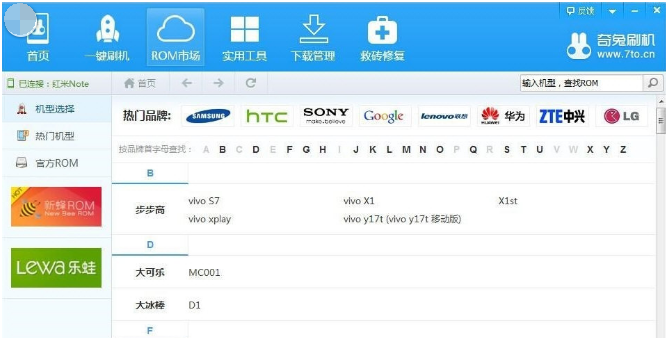
一键刷机系统软件图解4
ROM包下载结束后,点击一键刷机就会出现以下界面,请务必将资料备份!
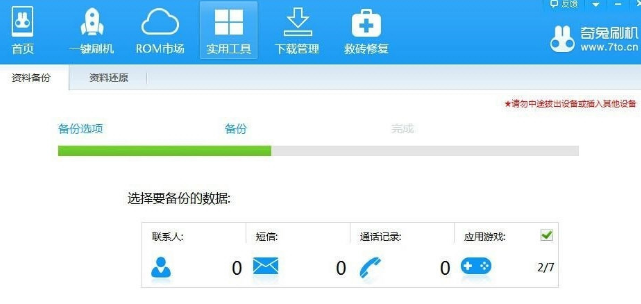
奇兔一键系统软件图解5
刷机过程中奇兔刷机软件会对手机和刷机包进行检查,接下来设备进入自动刷机模式,大概5-15分钟后,即可完成手机的一键刷机
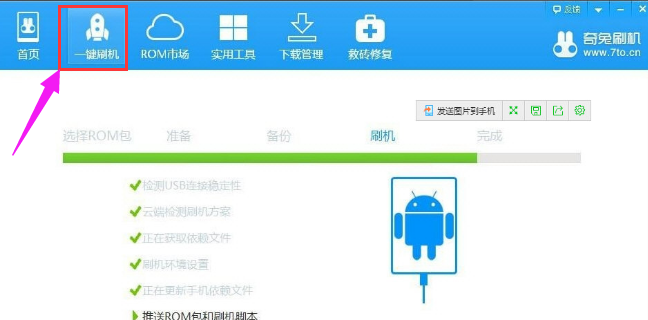
奇兔系统软件图解6
等待恭喜刷机成功提示出现 、 届时手机会自动重启,10分钟左右就能焕然一新的,
如果15分钟后手机还未开启,请手动开机,并按以上步骤重刷。
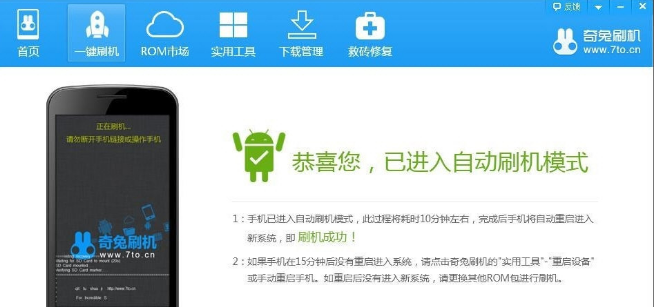
一键刷机系统软件图解7
以上就是奇兔一键刷机的使用方法了。
猜您喜欢
- 电脑怎样安装电脑系统2022-12-17
- 解答联想电脑如何一键重装win7..2019-05-27
- 关于电脑重做系统大概花多钱..2023-02-14
- win11iso镜像下载安装步骤教程..2022-04-18
- 电脑无法开机重装系统步骤..2022-11-26
- 解决重装系统xp教程2019-05-29
相关推荐
- 重装系统步骤 2019-07-10
- 装机吧一键装机XP系统教程 2017-05-08
- 系统之家一键安装Ghost xp系统旗舰版.. 2017-05-20
- 教您离线重装win10教程 2019-05-24
- 小白一键重装系统最新下载.. 2017-08-11
- win10吧的系统怎么安装 2022-07-25





 魔法猪一健重装系统win10
魔法猪一健重装系统win10
 装机吧重装系统win10
装机吧重装系统win10
 系统之家一键重装
系统之家一键重装
 小白重装win10
小白重装win10
 蝴蝶浏览器 v1.4.7官方版
蝴蝶浏览器 v1.4.7官方版 新萝卜家园ghost Win7 x64纯净版201702
新萝卜家园ghost Win7 x64纯净版201702 360极速浏览器绿色版 v13.0.2250.0最新版
360极速浏览器绿色版 v13.0.2250.0最新版 萝卜家园win10系统下载64位专业版v201807
萝卜家园win10系统下载64位专业版v201807 趣游加速浏览器 v1.0
趣游加速浏览器 v1.0 大地系统 ghost win10 32位新机流畅版 v2023.05系统
大地系统 ghost win10 32位新机流畅版 v2023.05系统 雨林木风Ghos
雨林木风Ghos 雨林木风Ghos
雨林木风Ghos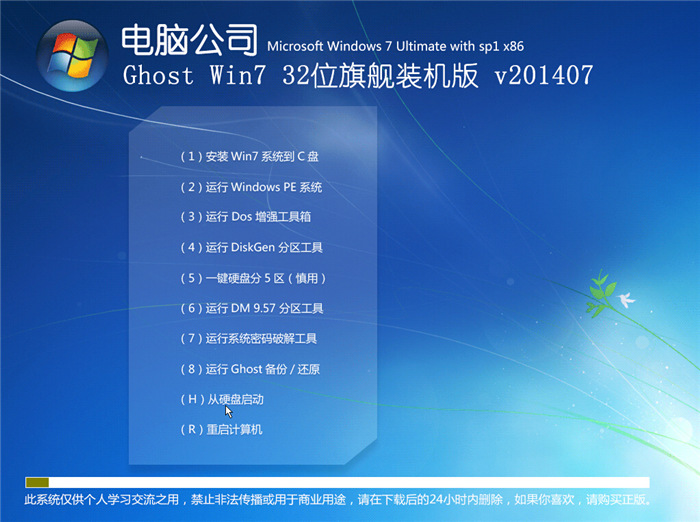 电脑公司_Gho
电脑公司_Gho 雨林木风win1
雨林木风win1 太阳花浏览器
太阳花浏览器 电脑公司Ghos
电脑公司Ghos C语言学习系
C语言学习系 小白系统Ghos
小白系统Ghos MockupCreato
MockupCreato 360游戏浏览
360游戏浏览 萝卜家园 Win
萝卜家园 Win 粤公网安备 44130202001061号
粤公网安备 44130202001061号